极速PE官网 > 帮助中心 >
w764中怎么找到U盘隐藏的文件呢?
作者:pe系统 2016-10-10
使用win7旗舰版64安装版系统上网下载东西时,系统之家小编习惯把文件保存到桌面上,因为这样载下来的东西容易找到。但如果你是自己的电脑,希望别人把文件保存在U盘中,但是小编最近发现不知道怎么找到U盘隐藏的文件,w764中怎么找到U盘隐藏的文件呢?下面就让小编给大家介绍w764中怎么找到U盘隐藏的文件的解决方法吧。
第一种方法:
首先,大家随便找到win7纯净版系统里面的一个文件夹,当然也可以不用是U盘中的文件夹,其次大家双击打开,在系统打开界面上方的窗口里面我们按照顺序依次点击工具-文件夹选项。
在系统打开的文件夹选项窗口里面,大家把界面切换到查看这一栏,其次找到下方的高级设置,其次,我们就能够在高级窗口里面找到“不显示隐藏的文件、文件夹和驱动器“这个选项,大家把这个选项更改为“显示隐藏的文件、文件夹和驱动器”选项,并且用鼠标点击下方的确定按钮退出窗口即可。
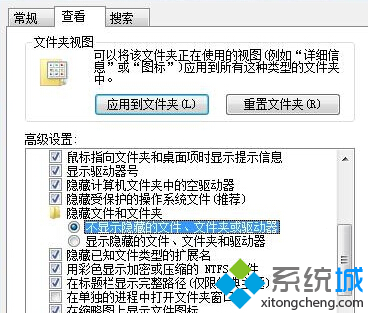
w764中怎么找到U盘隐藏的文件图1
第二种方法:
如果按照小编上面的办法还是没有办法U盘中的隐藏文件显示出来的话,用户可以同时按下键盘上的win+r组合键进入运行窗口,然后在其中输入regedit命令并单击回车,这样的话我们就可以进入注册表编辑器窗口了,其次大家在窗口左侧的菜单里面按照顺序依次点击展开HKEY_LOCAL_MACHINE \ software \ Microsoft \ windows \ currentversion \ explorer \ advanced \ folderhidden,然后在右侧窗口中找到nohidden选项,双击打开该项,在数值数据修改为2,并点击确定保存即可。
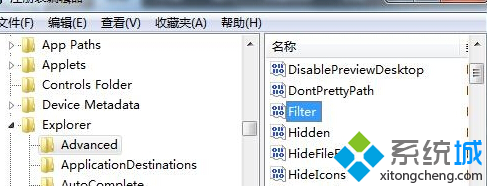
w764中怎么找到U盘隐藏的文件图2
关于w764中怎么找到U盘隐藏的文件的解决方法到这里就全部结束了,大家对w764中怎么找到U盘隐藏的文件都有一定的了解了吧,好了,如果大家想了解更多的资讯敬请关注系统之家官网吧。可以在系统之家官网中跟小编进行交流互动哦。
摘要:但是小编最近发现不知道怎么找到U盘隐藏的文件,w764中怎么找到U盘隐藏的文件呢?下面就让小编给大家介绍w764中怎么找到U盘隐藏的文件的解决方法吧.....
